安装内存与可用内存不符怎么办?
1、打开BIOS
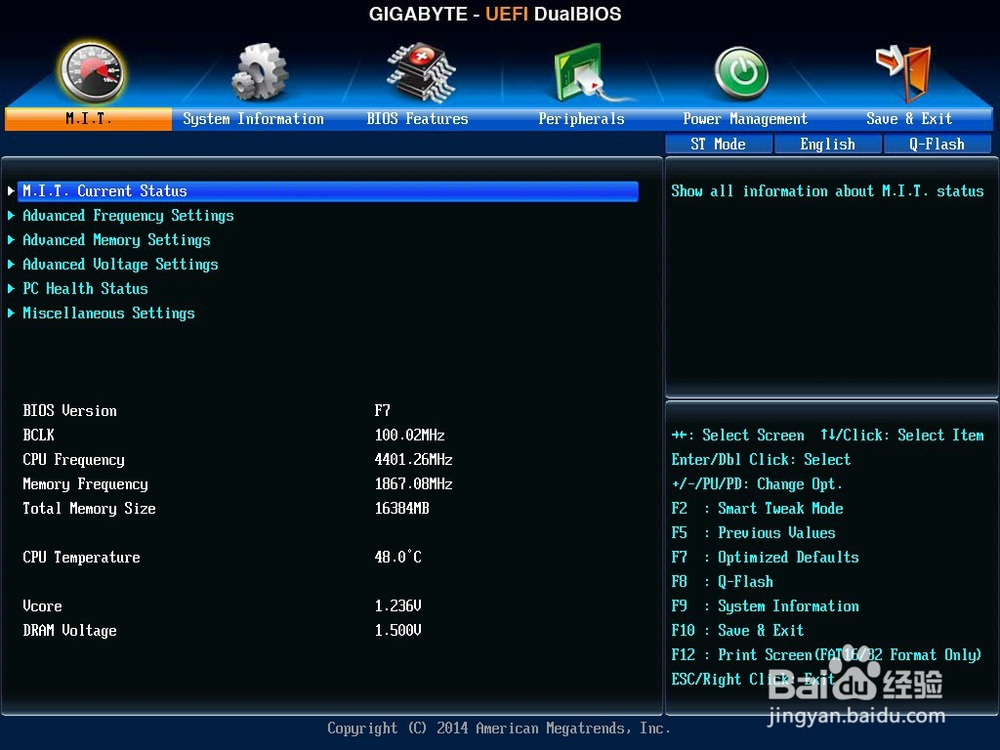
2、找到“Peripherals”选项卡
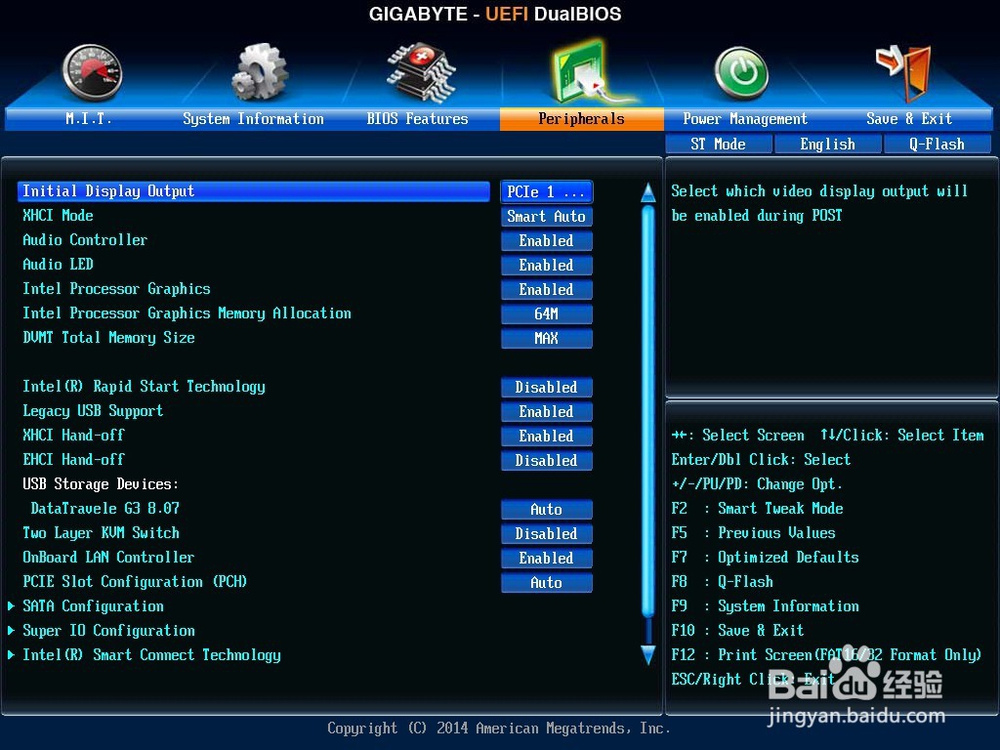
3、找到“Inter processor Graphics”然后按一下键盘上的“Enter”,选择“Disabled”再按一下“Enter”
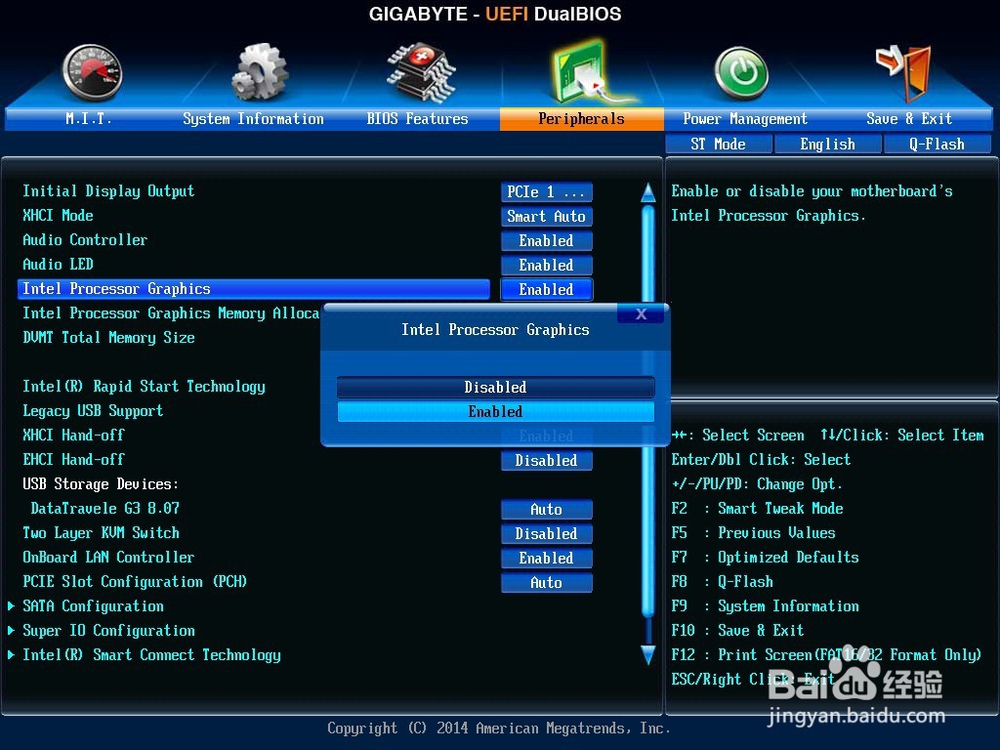
4、处于关闭状态便是已经新昆设置好了
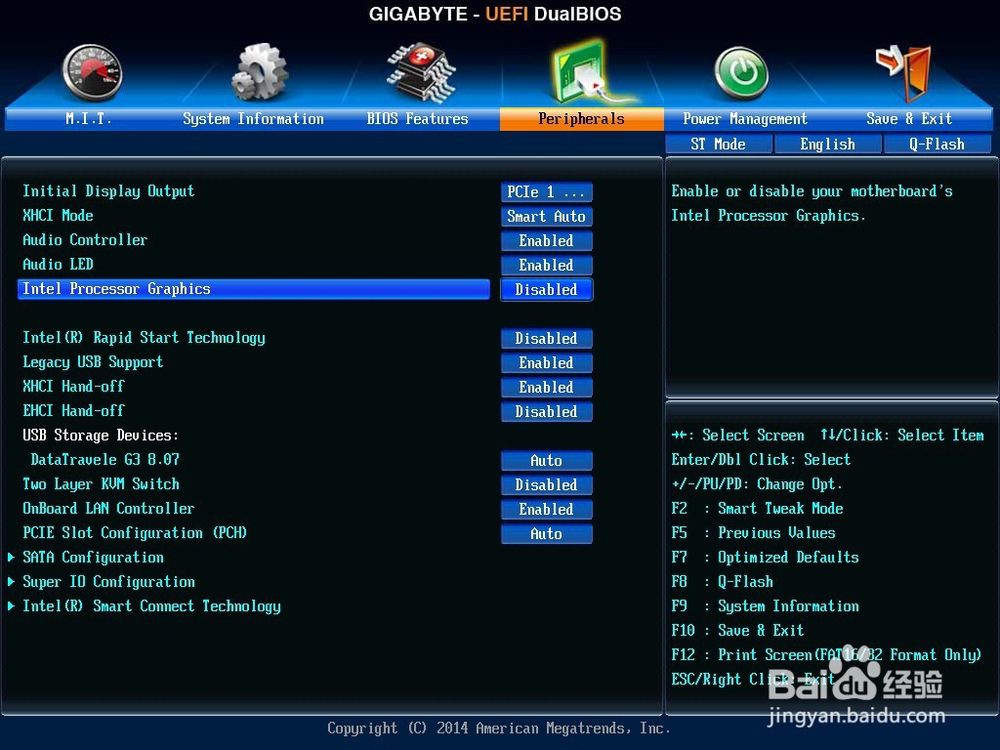
5、按后按下F10(意思是储存并退出)选择“Yes”按下“Enter”,等待系统重启
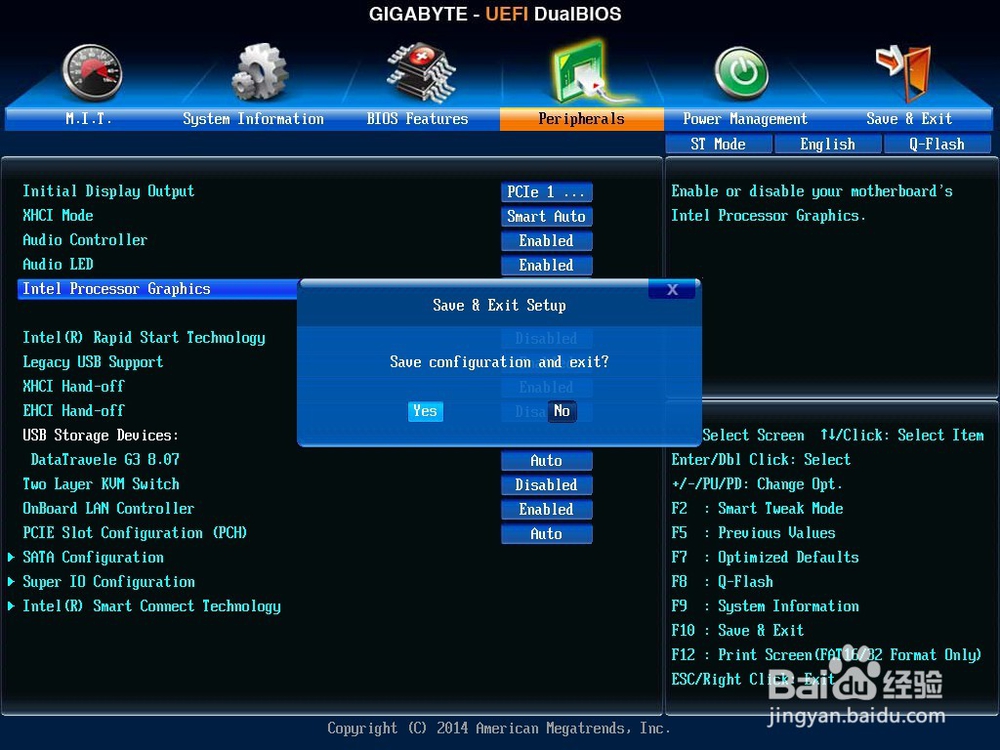
6、重启上来后,便是这样,完美解决
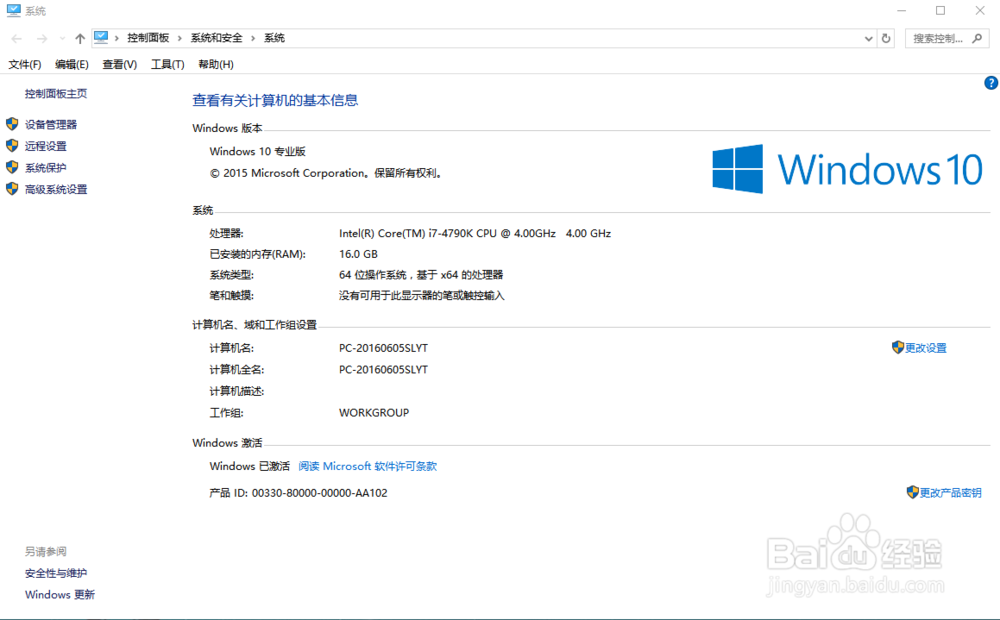
7、中文版艺爬况BIOS如何耻科设置呢?
我们打开BIOS

8、找到“集成外设”选择“核心显卡”那一栏

9、按下“Enter”,选择“关闭”

10、已经处于关闭状态

11、按“F10”保存并退出

1、XP或者是W7x86系统,会出现此类情况,因此系统属性中只能看到3.25G到3.5G不等的内存容量,如何解决呢?网上有XP支持4G以上方法,自己去找吧,不一一举例了,最简单粗暴的方法就是重装系统,建议Win7x64或者升Win10x64
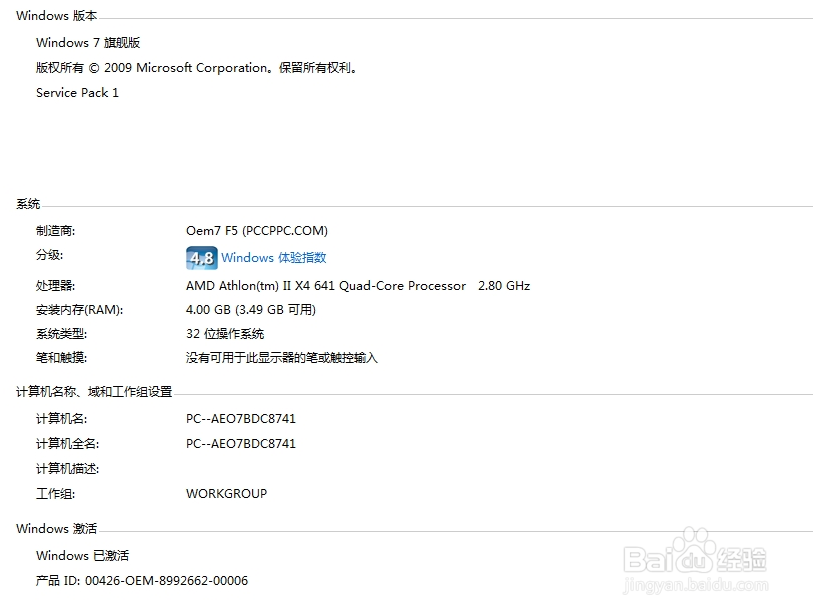
声明:本网站引用、摘录或转载内容仅供网站访问者交流或参考,不代表本站立场,如存在版权或非法内容,请联系站长删除,联系邮箱:site.kefu@qq.com。
阅读量:187
阅读量:190
阅读量:26
阅读量:176
阅读量:101